【WPS 智能办公助手】案例分享 第12篇
前言相信大家在办公的时候会遇到这样的问题,就是当我们合并单元格之后,表格成为一个不规则的单元格,这个时候我们填充序号的时候就要一个一个的输入。
接下来志尧ZhiYao分享快速填充序号的几种方法及碰到的不同现象,高效办公 从我做起。
⭐题目如下:【WPS 】案例分享 【案例五 】序号填充一、不规则的单元格填充序号
🔔就像上面图中的这种,需要在不规则的合并单元格中按顺序输入序号。
按照常规方法向下拖动的话,会发现结果错误。某位伟人说过:办法总比困难多,下面介绍三种解决这种问题的方法
💡COUNT函数: COUNT(value1, value2, ..)
返回包含数字的单元格以及参数列表中的数字的个数。
因为COUNT函数是计数的,我们就利用需要填充单元格上方有几个单元格来计数。
表中第一个需要填充的单元格是A4,它的上方是单元格A3,它的上方有0个填充序号的单元格;
第三个需要填充的是A10,它上方有2个填序号的单元格。也就是说需要填充的数字是它上方填充序号单元格个数+1。
用公式来写,A4单元格中的公式是COUNT(A3:A3)+1(对文字的统计记为0),A10单元格中的公式是COUNT(A3:A9)+1。
公式说明,统计区域的开始位置都是A3,因此要用绝对引用$A$3,
故单元格A4输入的公式是=COUNT($A$3:A3)+1
这种规律的填充都是用CTRL+ENTER来确定。
💡(2)COUNTA函数:COUNTA(value1, value2, ...)
返回参数列表中非空单元格的个数。
COUNTA函数的填充不规则合并单元格的原理和COUNT函数类似,区别就是COUNTA函数不管单元格里内容是什么,只要非空,就计数。
💡(3)MAX函数:MAX(number1, number2, ..)
返回参数列表中的最大值,忽略文本值和逻辑值;
注意:如果是数字以外的值,则返回0。
根据MAX函数的特点,我们分析,对于第一个需要填充数据的A4单元格,MAX(A3:A3)返回值是0,而我们应该填充的是1,需要加1;
对于第三个需要填充的A10单元格,MAX(A3:A9)返回值是2,应该加1。
故单元格A4输入的公式是=MAX($A$3:A3)+1
然后同样按CTRL+ENTER来确定。
大家学会了吗不规则的单元格填充序号?还需要学习什么小技巧记得给志尧ZhiYao留言。
二、按行更新序号
📌就像上面图中的这种,需要在按行更新序号输入序号。
单元格内输入=ROW()-3,向下填充即可,此方法在删除中间行之后,实时更新序号
三、实时更新序号
🔔就像上面图中的这种,需要实时更新序号输入序号。
在序号所在的单元格输入公式“=IF(N4<>"",ROW()-3,"")”,或者点击Fx找到IF函数写参数。当M4,也就是颜色单元格有值(不为空)时,序号为当前行号(使用函数ROW())减三,否则序号为空。
文中从实际出发,对表格的【多种序号填充】案例详细的解读,对于使用技巧,你Get到了吗?
如果亲有更好的关于【多种序号填充】使用技巧,欢迎在留言区留言讨论哦!
百学不如一练大家快去试一试吧!
喜欢就点亮下面♥️哦!